Если после анализа оценки частотной характеристики график частотной характеристики не совпадает с ожидаемым поведением вашей системы, можно использовать временную характеристику и БПФ графиков, чтобы помочь вам улучшить результаты.
Если ваша оценка является медленной, или у вас заканчивается память во время оценки, см. Управление скоростью оценки и память.
Этот временной ответ не достиг устойчивого состояния.
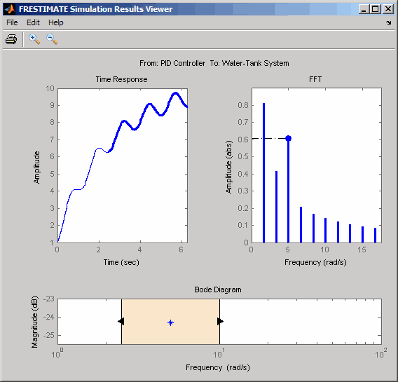
Этот график показывает статическую временную характеристику.
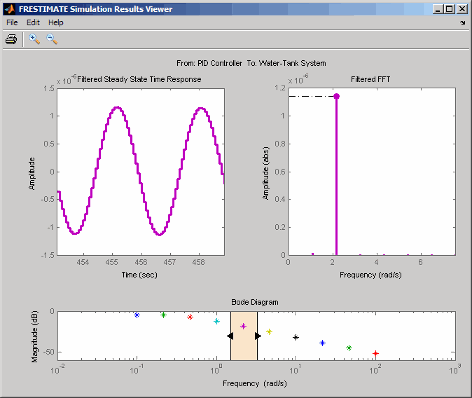
Поскольку оценка частотной характеристики требует установившихся входных и выходных сигналов, переходные процессы дают неточные результаты оценки.
Для входных сигналов синестрима переходные процессы иногда мешают оценке либо прямо, либо косвенно через спектральные утечки. Для щебета-входных сигналов переходные процессы мешают оценке.
| Возможная причина | Действие |
|---|---|
| Модель не может инициализировать в установившемся состоянии. |
|
| (Вход Sinestream) Недостаточно периодов, чтобы выход достиг устойчивого состояния. |
|
| (Щебет вход) Сигнал протекает через частотный диапазон слишком быстро. | Увеличьте время симуляции путем увеличения NumSamples. См. «Изменение входных сигналов оценки». |
После того, как вы попробуете предложенные действия, пересчитайте оценку также:
На всех частотах
В конкретной частотной области значений (только для входных сигналов sinestream)
Чтобы пересчитать оценку в конкретной частотной области значений:
Определите частоты, для которых вы хотите пересчитать результаты оценки. Затем извлеките фрагмент входного сигнала синестреама на этих частотах, используя fselect.
Для примера эти команды извлекают входной сигнал синестреама между 10 и 20 рад/с из входного сигнала input:
input2 = fselect(input,10,20);
Измените свойства извлеченного входного сигнала синестреама input2, как описано в Modify Estimation Input Signals.
Оцените частотную характеристику sysest2 с измененным входным сигналом используя frestimate.
Объедините исходную расчетную частотную характеристику sysest и пересчитанную расчетную частотную характеристику sysest2:
Анализ пересчитанной частотной характеристики, как описано в Analyze Estimated Frequency.
Для примера оценки частотной характеристики с изменяющимися во времени исходными блоками, см. Эффекты изменяющихся во времени исходных блоков на оценке частотной характеристики
Когда график БПФ показывает большие амплитуды на частотах, отличных от входного сигнала, ваша модель работает вне линейной области значений. Это условие может вызвать проблемы, когда вы хотите проанализировать реакцию вашей линейной системы на небольшие возмущения.

Для моделей, работающих в линейной области значений, входная амплитуда, A1 в y(t), должна быть больше, чем амплитуды других гармоник, A2 и A3.
![]()
Отрегулируйте амплитуду своего входного сигнала, чтобы уменьшить влияние других гармоник, и повторите оценку. Обычно необходимо уменьшить уровень амплитуды входа, чтобы сохранить работу модели в линейной области значений.
Для получения дополнительной информации об изменении амплитуд сигнала смотрите одно из следующего:
Когда временная характеристика растет без привязки, результаты оценки частотной характеристики неточны. Оценка частотной характеристики точна только близко к рабочей точке.
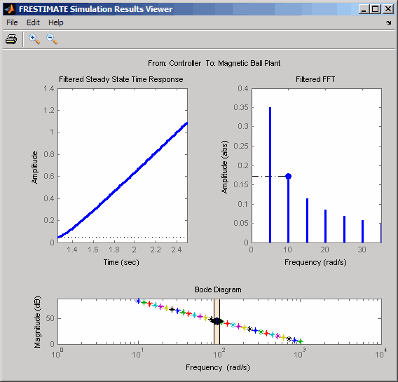
Попробуйте предложенные действия, перечисленные в таблице, и повторите оценку.
| Возможная причина | Действие |
|---|---|
| Модель нестабильна. | Вы не можете оценить частотную характеристику, используя frestimate. Вместо этого используйте точную линеаризацию, чтобы получить линейное представление вашей модели. См. Linearize Simulink Model в рабочей точке модели или linearize страница с описанием. |
| Стабильная модель не находится в установившемся состоянии. | Отключите все исходные блоки в модели и повторите оценку с помощью установившейся рабочей точки. См. «Вычисление статических рабочих точек». |
| Стабильная модель захватывает растущий переходный процесс. |
Если модель захватывает растущий переходный процесс, увеличьте количество периодов в входном сигнале путем изменения |
Разрывы или шум во временной характеристике указывают, что амплитуда вашего входного сигнала слишком мала, чтобы преодолеть эффекты прерывистых блоков в вашей модели. Примеры прерывистых блоков включают Quantizer, Backlash и Dead Zones.
Если вы использовали входной сигнал синестрейма и оценивали с помощью фильтрации, отключите фильтрацию в Результаты симуляции Средства просмотра, чтобы увидеть нефильтрованную временную характеристику.
Следующая модель с блоком Quantizer показывает пример влияния входного сигнала, который слишком мал. Когда вы оцениваете эту модель, нефильтрованный выход симуляции включает разрывы.
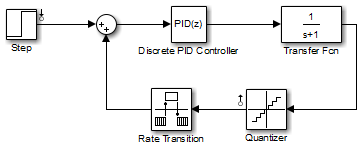
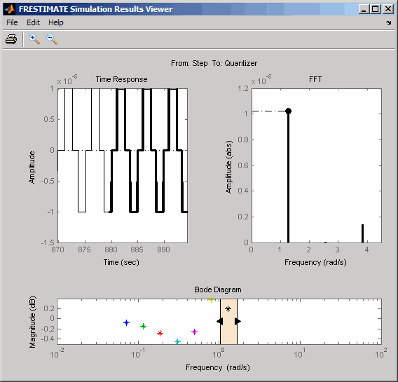
Увеличьте амплитуду своего входного сигнала и повторите оценку.
При большей амплитуде нефильтрованный симулированный выход модели с блоком Квантовщика плавен.
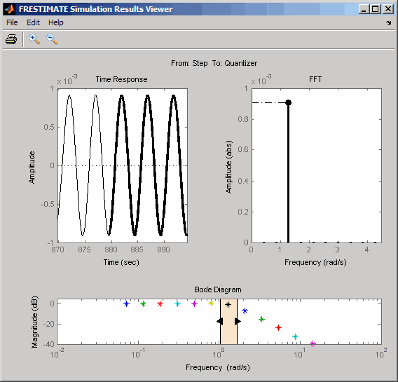
Для получения дополнительной информации об изменении амплитуд сигнала смотрите одно из следующего:
Когда временная характеристика является шумной, результаты оценки частотной характеристики могут быть смещены.
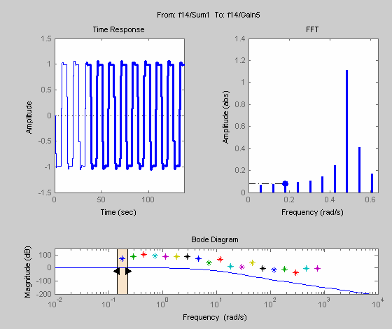
frestimate не поддерживает оценку частотной характеристики Simulink® модели с блоками, которые моделируют шум. Найдите такие блоки с frest.findSources и отключить их с помощью BlocksToHoldConstant опция frestimate.
Если вам нужно оценить модель с шумом, используйте frestimate чтобы симулировать сигнал выхода от вашей модели Simulink для оценки - без изменения вашей модели. Затем используйте программное обеспечение Signal Processing Toolbox™ или System Identification Toolbox™, чтобы оценить модель.
Чтобы симулировать выход вашей модели в ответ на заданный входной сигнал:
Создайте случайный входной сигнал. Для примера:
in = frest.Random('Ts',0.001,'NumSamples',1e4);
Можно также задать свой собственный пользовательский сигнал как timeseries объект. Для примера:
t = 0:0.001:10; y = sin(2*pi*t); in_ts = timeseries(y,t);
Симулируйте модель, чтобы получить выходной сигнал. Для примера:
[sysest,simout] = frestimate(model,op,io,in_ts)
Второй выходной аргумент frestimate, simout, является Simulink.Timeseries объект, который хранит моделируемый выход. in_ts - соответствующие входные данные.
Произвести timeseries объекты перед использованием с другими MathWorks® товары:
input = generateTimeseries(in_ts);
output = simout{1}.Data;Можно использовать данные из timeseries объекты непосредственно в программном обеспечении Signal Processing Toolbox или преобразовать эти объекты в формат данных System Identification Toolbox. Для примеров смотрите Оценочные модели частотной характеристики с шумом с помощью Signal Processing Toolbox и Оценочные модели частотной характеристики с шумом с использованием System Identification Toolbox.
Для связанного примера см. «Отключение источников шума во время оценки частотной характеристики».
Оцененный результат частотной характеристики не совпадает с линейной системой диаграмма Боде, возможно, только в определенной частотной области значений. Когда временные характеристики показывают величины, которые не изменяются плавно, дополнительные частотные составляющие влияют на характеристику. Эти дополнительные частотные составляющие получены из заданного входного сигнала.
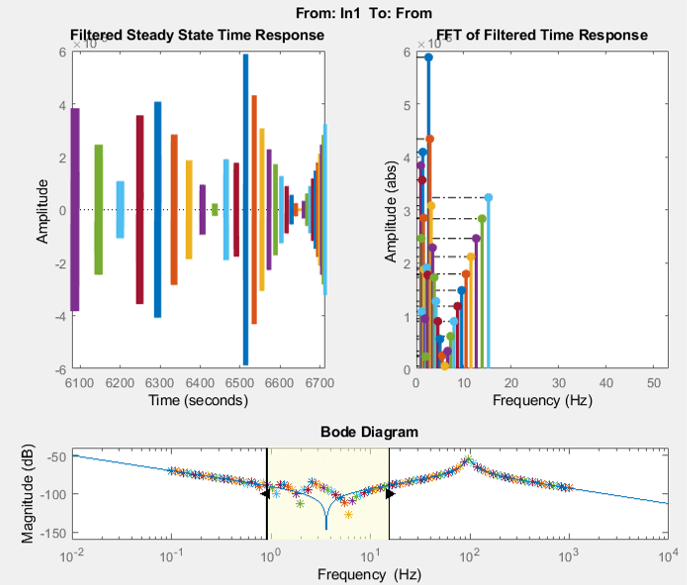
Когда входной сигнал создается с помощью frest.Sinestream, значение по умолчанию SamplesPerPeriod является 40. Эта настройка по умолчанию генерирует грубый входной сигнал, который вызывает несоответствие в диаграмму Боде.
Чтобы создать более плавный входной сигнал, увеличьте значение SamplesPerPeriod настройка. Для получения дополнительной информации о настройке SamplesPerPeriod, см. следующее:
1. Если смысл перевода понятен, то лучше оставьте как есть и не придирайтесь к словам, синонимам и тому подобному. О вкусах не спорим.
2. Не дополняйте перевод комментариями “от себя”. В исправлении не должно появляться дополнительных смыслов и комментариев, отсутствующих в оригинале. Такие правки не получится интегрировать в алгоритме автоматического перевода.
3. Сохраняйте структуру оригинального текста - например, не разбивайте одно предложение на два.
4. Не имеет смысла однотипное исправление перевода какого-то термина во всех предложениях. Исправляйте только в одном месте. Когда Вашу правку одобрят, это исправление будет алгоритмически распространено и на другие части документации.
5. По иным вопросам, например если надо исправить заблокированное для перевода слово, обратитесь к редакторам через форму технической поддержки.
